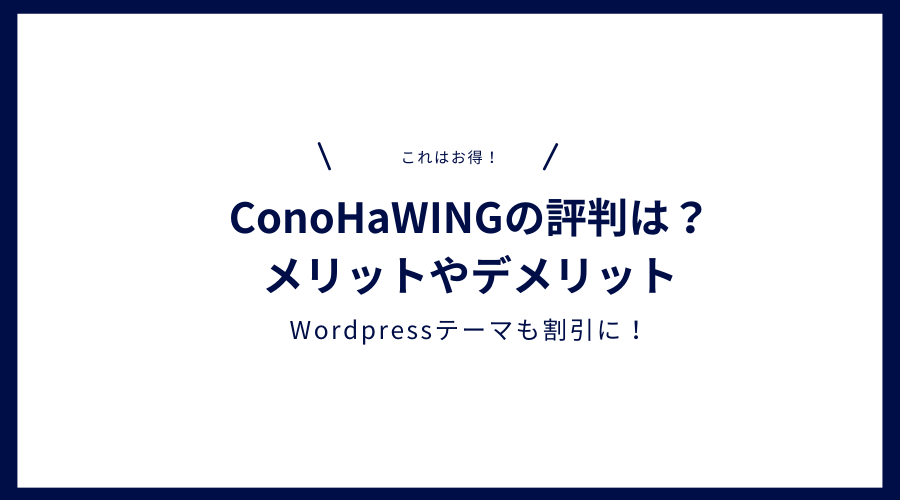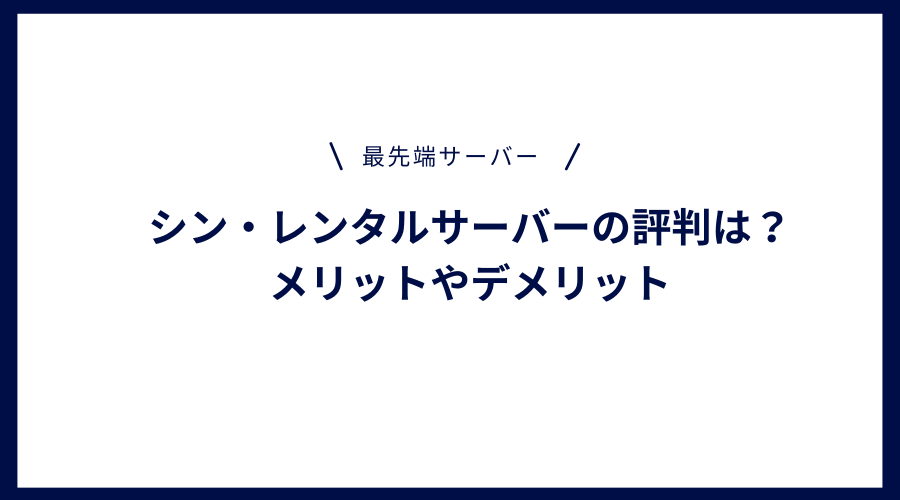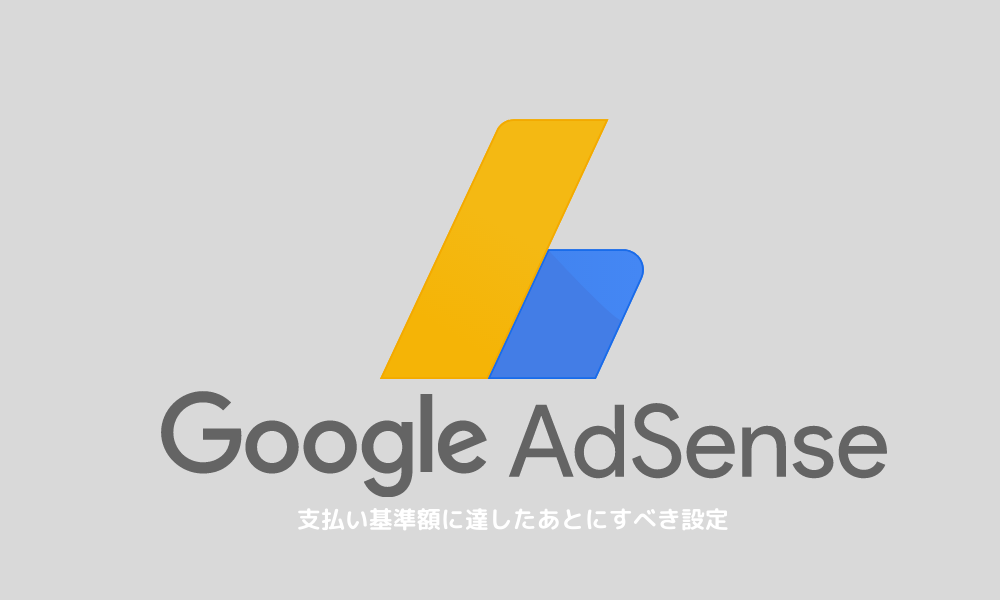今回は、Googleアドセンスでお支払い基準額に達したあとにすべき設定方法について説明するよ。
では、さっとく説明します。
一度登録すれば、なんともないんですが、ちょっと設定に迷ってしまう所もありましたので、ちょっと登録がスムーズにいくようにわかりやすく解説しました。
Googleアドセンスを始めるならプライベートと別の銀行口座を準備しよう。
基本的な事になりますが、銀行口座はプライベート用と、Googleアドセンス用とわけておいてつくっておいた方がいいです。
整理するときに非常に楽になります。
口座に入っている料金をネットですぐに確認できる、「無料のネット銀行口座開設」楽天銀行が非常にオススメです。
ネットでの支払い(送金)も簡単にできるし、どのくらい料金があるのかもすぐに確認とることができます。
ポイント還元率が高い楽天銀行は、定番中の定番なので、もっていない方はぜひ。
Googleアドセンスの支払い基準額はいくら!?
8000円になっています。基準額に達していない場合、受け取り口座の設定ができないようになっています。8000円をこえると、口座設定ができるようになります。
かりに、その月に基準額に達していなくても、繰越で貯まるので、ご安心ください。(消失しませんので、ご安心を)
支払基準額に達したらやるべき設定!
基準額に達した行うべき作業として、銀行登録があります。その設定をおこなっていきましょう。
Adsenseにログインしましょう。
お支払い情報をクリックして設定していきます。
支払受け取り用の、銀行口座情報の登録までの手順
1か月ごとに更新されて、基準額に達しない場合は、保留となり振り込まれません。
基準額に達することで、銀行口座の登録手続きを行うことができるようになります。
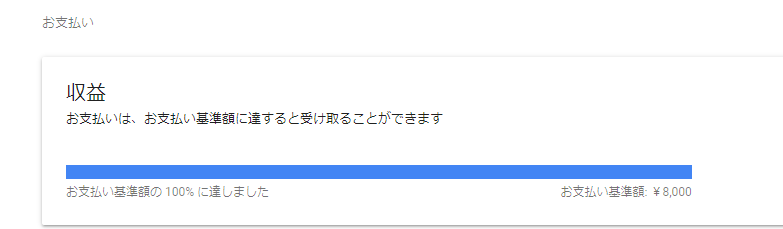
サイドバーの設定から、【お支払い】を選択します。
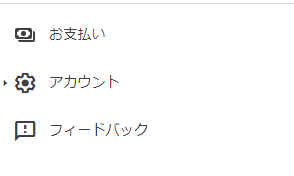
【お支払い方法を追加】という項目から、銀行口座を入力します。
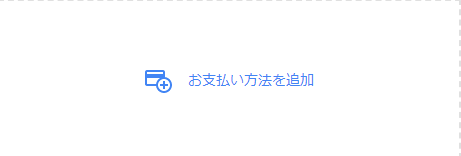
※ここは、正確に入力しましょう。
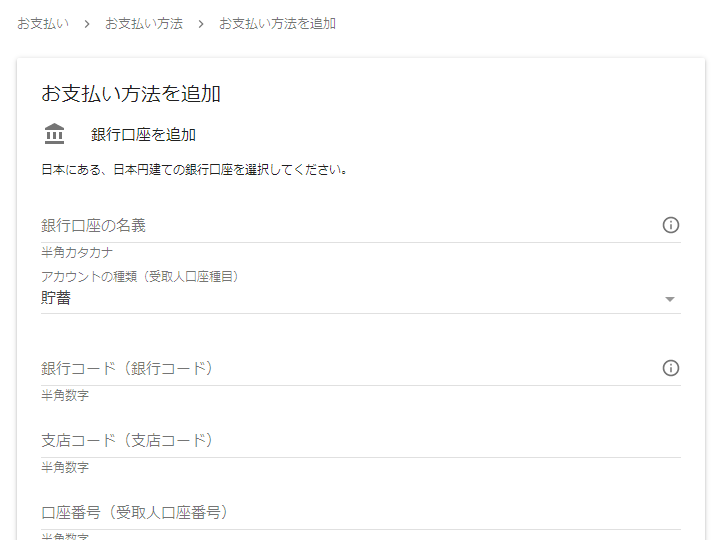
・【銀行口座の名義】名義名を、半角のカタカナで入力します。
ここは間違えないように、しましょう。ちなみに名前と苗字の間は半角スペースをあけます。
キーボードで上手く半角にならいないという方は、こちらで解決できます→※半角カタカナへ変更する!
例えば、山田太郎さんという方が、登録する場合は以下のように、半角カタカナにして、名前と苗字を半角スペースあけます。

・【アカウントの種類】アカウントの種類は、【貯蓄】【当座】【普通】とありますが、普通で良いと思います。
・【銀行コード】お使いの銀行コードを入力しましょう。所持している口座の公式サイトで確認がとれます。
・【支店コード】こちらも同様に、お使いの支店コードを確認しましょう。
・【口座番号】間違えないように入力しましょう
ここで、一度入力が完了したら、入力ミスがないかもう一度確認しましょう
すべて入力が終了したら、保存をクリックします。
入力したあとに、以下のような、【本人確認のための】100円未満の振込(デポジット)があります。
実際に登録してある銀行口座に、このデポジットが入金されているか確認します。
銀行口座を確認|Googleからデボジット入金がされているか確認作業
実際に銀行口座を確認すると、デボジットの入金金額を確認します。
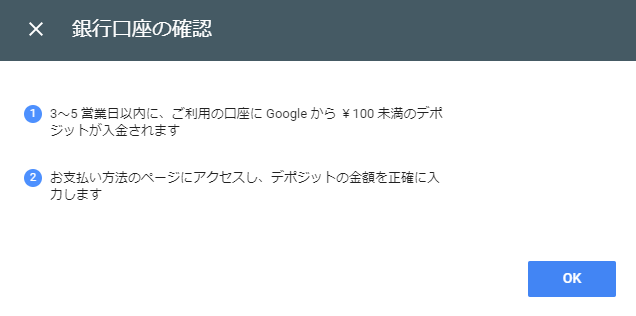
人によって、このデポジット金額が10、20、30.。。。と異なるようです。
登録した口座がしっかりと合っていれば、登録した銀行口座に以下のような表示がされているかと思います。

「グーグル(ド」と記載した名義より、銀行登録を済んだ数日以内に、振込があります。
ここのデボジットの料金を覚えておきましょう。次にやる事は、Googleアドセンスに戻り、最終的に設定します。
グーグルアドセンス画面に戻り、デポジット入金を確認したことを設定する(ここで終了です)
Googleアドセンスの画面に戻り、「お支払い」の画面から、「お支払い方法」を選択しましょう。
確認待ち。と表示されていると思うので、この項目の確認をクリックします。
銀行口座に振り込みされたデポジット金額を入力する画面になりますので、間違えないように入力しましょう。
上の画像では、わたしの場合は、デポジット20円となっていました。
(わたしの場合)20円を選択しクリックし、銀行口座の確認がとれました。
人によって、デポジットの振込金額は違うため、あなたの口座に振り込みされたデポジットの金額を入力するようにしてください。
デポジット金額の入力は間違えないようにしよう。正しく銀行口座に送金できているかという確認だと思うので、もし間違った料金を入力してしまうと、エラーとなってしまうと思いますので、注意です
設定が完了するとGmailにて、以下のような表示が確認できます。
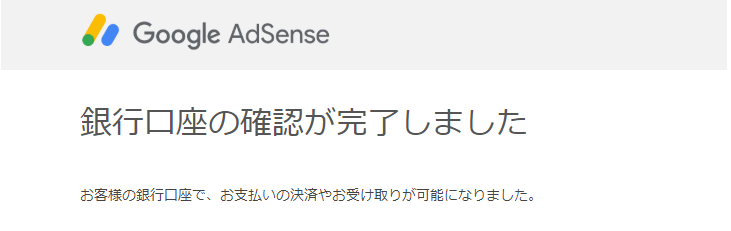
これで、登録は完了となります。
アドセンスの収入が8000円を超えたら、翌月末日に振り込みされると思います。
まとめ
ここまでの作業お疲れ様でした。はじめの難関としてGoogleアドセンスに合格して、さらに8000円に達成するまで作業して、登録手続きを行う。この記事をみているということは、この一連の作業の最終段階まで終えた。という事になります。
本当にお疲れ様でした。